Word箭头怎么打?怎么在Word文档里面输入箭头符号? |
您所在的位置:网站首页 › word中的虚线剪头在哪里 › Word箭头怎么打?怎么在Word文档里面输入箭头符号? |
Word箭头怎么打?怎么在Word文档里面输入箭头符号?
|
当前位置:系统之家 > 系统教程 > Word箭头怎么打?
Word箭头怎么打?怎么在Word文档里面输入箭头符号?
时间:2016-08-26 16:42:04 作者:zhanghong 来源:系统之家 1. 扫描二维码随时看资讯 2. 请使用手机浏览器访问: https://m.xitongzhijia.net/xtjc/20160826/81884.html 手机查看 评论 反馈  求职简历Word模板 海量资源 法律合同Word模板 每日更新 教育资源Word模板 风格多样 人力行政Word模板 任意下载在编辑Word文档的时候有时需要输入一些特殊符号,让文档看起来更加直观。不过很多时候用户不知道如何输入特殊符号?比如碰到箭头这个符号的时候,多数用户就不知道如何输入了,今天在这边就教大家如何在Word文档中输入箭头符号。 通过word文档直接输入 1、首先打开word文档,在需要输入箭头的时候直接点击窗口上面的菜单栏的插入工具: 
2、点击插入工具以后出现下拉菜单,在下拉菜单上面点击符号: 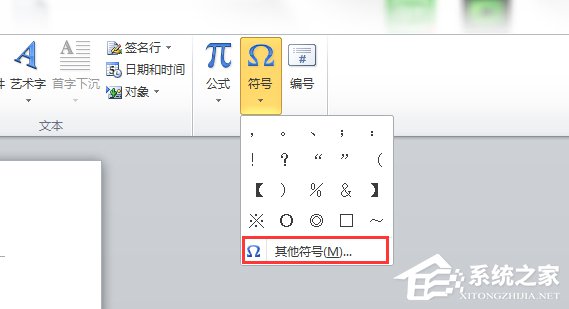
3、点击符号以后出现符号窗口,然后在符号窗口上面点击符号,然后再通过点击滑动右边的光标找到箭头符号,点击要插入的符号然后点击插入按钮即可: 
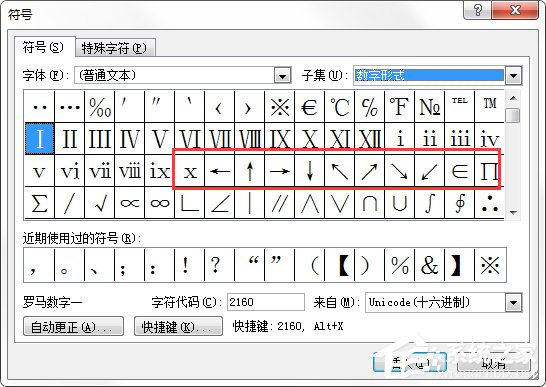
通过输入法输入 1、还有一种方法就是通过输入法输入箭头,以搜狗输入法为例,点击输入法的小键盘点击小键盘以后出现上拉菜单,然后再点击菜单上面的特殊符号: 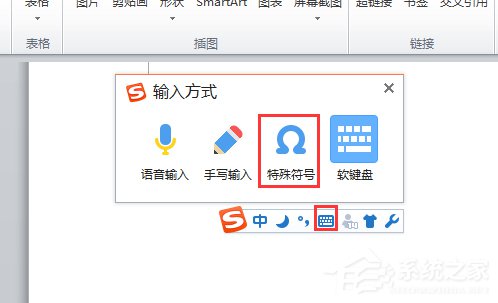
2、点击小键盘以后出现上拉菜单,然后再点击菜单上面的特殊符号: 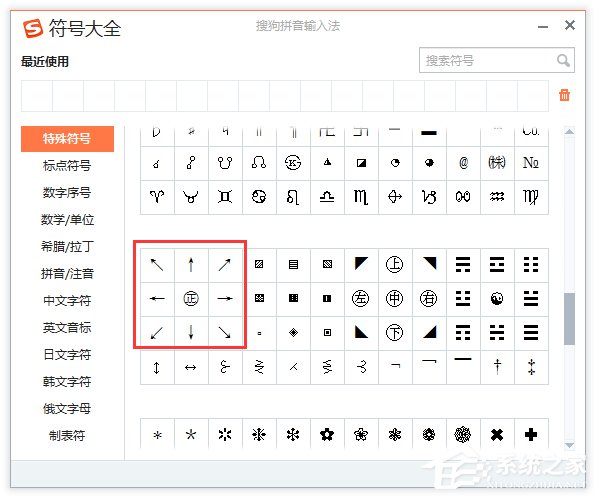
上面两种方法都可以打出箭头符号,并且这个箭头符号还不是一个方向,这足以满足使用者的输入需求了。好了,在Word文档中输入箭头的方法已经介绍完毕,需要的用户就好好学习吧。 标签 特殊符号Word千分号怎么打?打出Word千分号的方法 下一篇 > 如何在Word文档中编辑边框和底纹? 相关教程 Win10的系统日志如何查看-Win10查看系统日志... Win10文件夹里有却搜索不到怎么办 Win10系统应该如何重装-最全面的重装Win10系... Win10提示虚拟机权限不足怎么办 Win11怎么调整光标闪烁速度-光标闪烁速度调整... Win10怎么设置定期清理垃圾-Win10电脑定期清... Win10无法创建系统还原点怎么-四种方法帮助解... 最新Win10搜索框点击无反应永久解决-【四种方... 惠普战66开不了机怎么办-惠普战66无法正常开... Win10设置里的恢复不见了怎么办-Win10恢复选...
Word表格文字靠上,无法居中怎么办?两种方法教你解决! 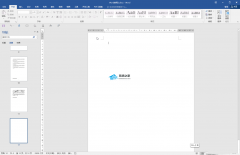
Word工具栏灰色不可用怎么办?Word全灰,不能编辑和修改的三种解决方法 
Word文档输入文字不显示怎么办?两种方法解决! 
Word分页符怎么显示出来?Word文档显示分页符的方法 发表评论共0条  没有更多评论了
没有更多评论了
评论就这些咯,让大家也知道你的独特见解 立即评论以上留言仅代表用户个人观点,不代表系统之家立场 |
【本文地址】
今日新闻 |
推荐新闻 |